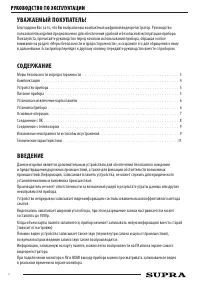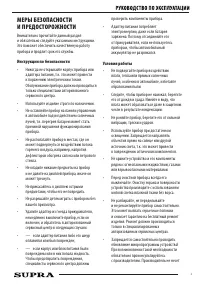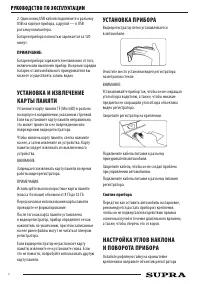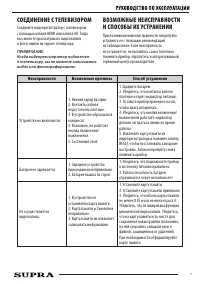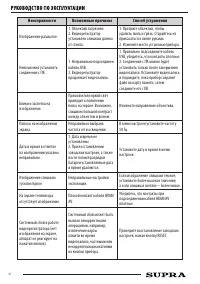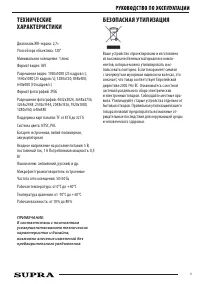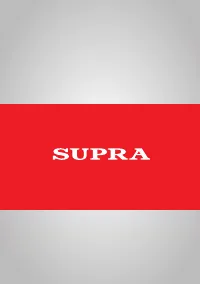Видеорегистратор Supra SCR-37HD - инструкция пользователя по применению, эксплуатации и установке на русском языке. Мы надеемся, она поможет вам решить возникшие у вас вопросы при эксплуатации техники.
Если остались вопросы, задайте их в комментариях после инструкции.
"Загружаем инструкцию", означает, что нужно подождать пока файл загрузится и можно будет его читать онлайн. Некоторые инструкции очень большие и время их появления зависит от вашей скорости интернета.
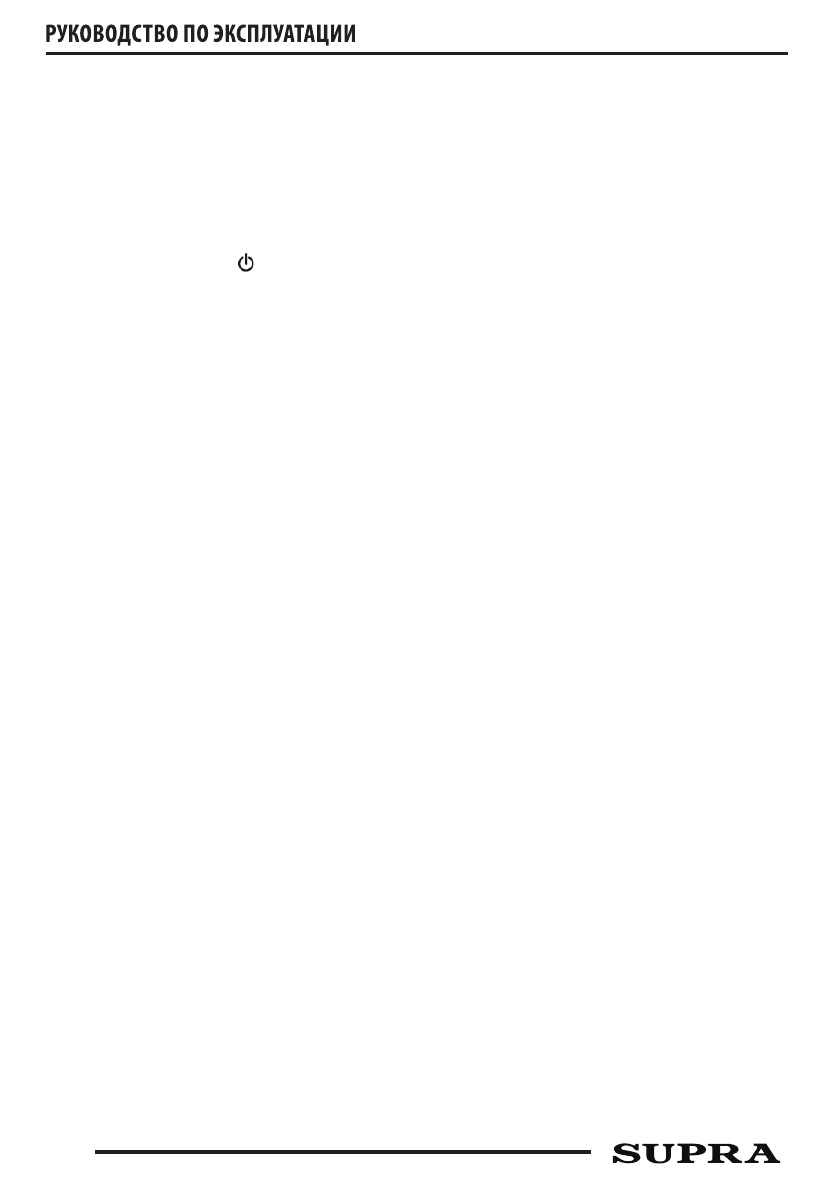
8
установить разрешение фотографий и другие
параметры.
Дополнительная подсветка
Чтобы включить или выключить
дополнительную подсветку для видеозаписи
или фотографирования в темное время суток,
в режиме видеозаписи или фотографирования
кратко нажмите кнопку
.
Просмотр, воспроизведение и удаление
файлов
Когда прибор находится в режиме просмотра,
кнопками
FG
переходите по сохраненным
файлам.
Если выбранный файл — видеозапись, нажмите
кнопку OK, чтобы начать ее воспроизведение.
Чтобы приостановить воспроизведение
видеозаписи, еще раз нажмите кнопку OK.
В режиме просмотра нажмите кнопку MENU,
чтобы перейти в меню удаления файлов.
Выберите Delete current (Удалить текущий файл),
чтобы выбрать удаление текущего файла, или
Delete all (Удалить все), чтобы выбрать удаление
всех файлов.
В этом же меню вы можете защитить файлы от
удаления.
Защищенные файлы удалить нельзя. Данная
функция предназначена для предотвращения
случайного удаления важной информации.
Системные настройки
В режиме видеозаписи или фотографирования
два раза нажмите кнопку MENU, чтобы перейти
в меню системных настроек. Выбирайте
параметры для настройки кнопками
FG
, для
подтверждения нажимайте кнопку ОК. Для
возврата в предыдущее меню используйте кнопку
MENU.
В меню системных настроек вы можете установить
текущую дату и время, настроить спящий режим
экрана и другие параметры.
СОЕДИНЕНИЕ С ПК
Соедините видеорегистратор с компьютером
с помощью кабеля USB. В открывшемся
меню на экране видеорегистратора выберите
подходящий режим:
— MSDC (хранилище данных);
— PCCAM (камера ПК);
— POWER (питание).
Передача данных
Выберите режим MSDC (хранилище данных),
и тогда в папке «Мой компьютер» вы обнаружите
новый внешний диск, где будут сохранены все
видеозаписи и снимки, сделанные с помощью
видеорегистратора.
ПРИМЕЧАНИЯ:
Устройство совместимо
с операционными системами Windows
2000 / XP / Vista, Windows 7, MAC OS x 10.3.6
и выше.
Если в течение 30 секунд видеорегистратор
не распознается компьютером, отключите
устройство от компьютера, а затем подключите
снова.
Рекомендуется сначала скопировать файлы
на компьютер и только потом воспроизводить их,
т.к. при передаче больших объемов данных по
кабелю скорость воспроизведения может быть
недостаточной.
Камера ПК
Выберите режим PCCAM (камера ПК), и тогда
вы сможете использовать видеорегистратор
в качестве видеокамеры.
Зарядка от ПК
Если вы просто хотите зарядить батарею
видеорегистратора, выберите режим POWER
(питание).